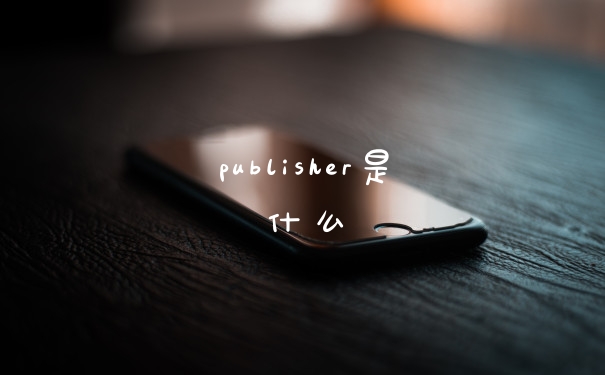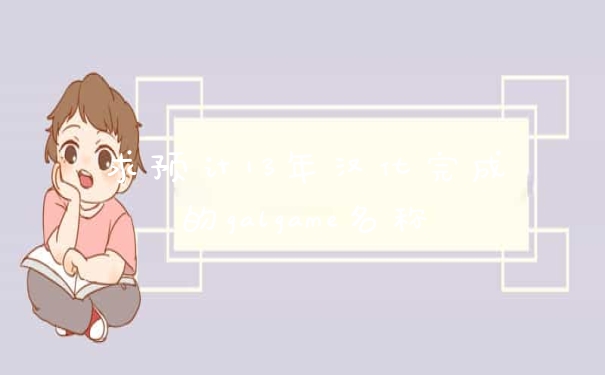计算机无法连接WLAN热点,计算机无法访问互联网。
问题原因:
微软Windows 10 系统随机硬件地址功能异常。
WLAN热点本身出问题了,其他设备也连接不上此WLAN。
网络系统的某些参数可能被软件冲突、病毒等原因篡改。
计算机无线网卡驱动丢失或者安装了非官方驱动。
解决方案:
请按照下列方法依次排查:
方法一:卸载第三方管家软件,关闭WLAN随机硬件地址。
卸载第三方管家软件,例如腾讯管家、360管家、金山杀毒等。
关闭WLAN随机硬件地址,具体操作如下:
搜索框输入“WLAN”,打开 “WLAN设置”,进入WLAN设置界面。
找到随机硬件地址开关,关闭开关即可。
不接通电源,开机情况下长按开机键15s,然后再开机。
方法二:通过手机或其他设备连接网络查看是否可以正常上网。
如果网络正常,请重启计算机并重新连接网络。
如果网络异常,请重启网络再排查。
方法三:系统升级后网络系统的某些参数可能被软件冲突、病毒等原因篡改,可以通过以下步骤将参数重置,重置网络前请记住网络密码:
在任务栏搜索框中搜索“cmd”。
右键点击“命令提示符”选择“以管理员身份运行”。
在弹出的命令提示符对话框中输入“netsh winsock reset”后点击 Enter。
重启计算机后尝试重新连接网络。
方法四:按照以下步骤检查计算机网卡驱动:
鼠标右键点击 Windows 图标。
点击“设备管理器”。
选择“网络适配器”展开。
查看 Intel Wireless 设备是否存在。
若不存在,长按电源键 10 秒强制关机再开机尝试。
若存在且存在黄色感叹号,请重新升级网卡驱动后重启再尝试。升级网卡驱动的方式有两种:1.通过官网安装最新的网卡驱动 2.通过电脑管家安装最新的网卡驱动。
可以使用有线或者USB共享网络确认是否可以上网,例如:手机端进入网络共享,勾选USB共享网络,使用USB连接手机和计算机,确保网络已连接。
备注:AMD平台计算机的WLAN驱动为Realtek 8822CE Wireless LAN 802.11ac PCI-E NIC,MateBook E 2019 的网络适配器显示的网卡驱动为Qualcomm(R)wi-fi B/G/N/AC(2X2)SVc。
方法五:卸载WiFi驱动后,通过其他方式连接网络,电脑管家重新安装,安装后重启计算机。
方法六:若以上方法无法解决,请您备份好数据,在开机时不断点按或者长按F10重置系统,或携带购机凭证前往华为客户服务中心进行检测。
为什么电脑连不上wifi
电脑连不上wifi网络怎么办
?
在网络越来越发达的今天,WiFi网络已经不可或缺,因为无线wifi网络方便,不受线的限制。但是有时候突然发现电脑连不上wifi了,毕竟机器也会有故障的时候,那么电脑连不上wifi怎么办呢?下面我给大家分享一下电脑连不上wifi的三种解决办法:
方法一:
1、电脑连不上wifi,图标会有黄色叹号,在右下角右键点击无线wifi图标,再点击打开网络和共享中心。
2、在网络和共享中心里面点击左上角的更改适配器设置。进去以后可以看到3个连接,一个是蓝牙的,一个是有线的,还一个是无线wifi网络的。
3、鼠标右键wifi那个连接,再点击里面的诊断。这时电脑会自动诊断连不上wifi的原因并修复连不上wifi的错误。此法一般可修复DHCP错误。

方法二:
1、鼠标右键我的电脑(计算机,win8里叫这台电脑),然后再点击管理。
2、进入管理列表后,点击服务和应用程序,在点击里面的服务。在服务中找到WLAN AutoConfig ,把这个服务改为自动,并且点击左上角的重启动即可。此法一般可解决wifi服务因错误导致无法启动。
方法三:
1、利用第三方软件解决。像腾讯电脑管家的工具箱里面有个网络修复,可以直接点击该工具尝试修复。
2、点击网络修复,过一段时间,会自动修复网络存在的问题,如果无法修复成功,会说明是哪种错误类型原因,再根据这些原因在网上查找解决办法。
以上是我对电脑连不上wifi的解决方法,希望能够帮助大家。
电脑连不上wifi怎么回事?
笔记本电脑wifi连接不上可参考以下步骤设置:
1、开始菜单–控制面板–网络和共享中心–更改适配器-无线连接是否是开启状态。
若是禁用需开启。
2、确认无线服务是否开启,方法:请您在开始菜单中点击“运行”,输入services.msc,找到WLAN auto config(或Wireless Zero Configuration),看是否已经设置为开启,若没有,请将它设置为开启试试。
3、确认设备管理器内的无线网络装置是否异常
开始–>控制台–>设备管理器,检视”网络适配器”是否出现惊叹号,若装置出现惊叹号,可先至官网下载最新版网卡驱动程序并安装。
4、开启网络和共享中心进行疑难解答
设备管理器无惊叹号,代表网络卡应正常,问题可能是系统设定或其他网络设备造成。
开始–>控制面板–>网络和共享中心,进入网络和共享中心,可看到基本网络信息
若有出现惊叹号或是X,可以点击执行Windows内建的网络疑难解答
5. 还原网络设定至默认值
开始–>搜寻程序及档案输入”cmd”并按下Enter
点选cmd执行
输入 netsh winsock reset,并按下Enter,需重新启动计算机(重开机)
若您的问题并未解决,请联系笔记本售后检测
无法连接WiFi的原因:
1、用户的WiFi网络的安全加密设置:如果用户使用了WEP安全加密设置,将会导致Win8.1系统连接网络失败。
2、Win8.1系统获取到错误的IP地址,导致无法正常上网。
3、电脑连接WiFi提示无法连接此网络也可能是升级时驱动不太兼容引起的,我们只需要更新驱动即可。
解决方法:
方法一、重置WiFi热点设置
在“无法连接到此网络”错误首次出现时,点击“忘记此网络”,移除系统下的网络连接历史;然后重新刷新搜索WiFi网络,再次连接网络热点,输入密码,尝试连接即可。
方法二、重启系统,恢复系统IP地址的配置
系统默认是自动获取IP地址,当出现“无法连接到此网络”错误时,也就是系统IP地址配置失效,这时重启系统,重新获取网络IP,即可解决。
方法三、使用“网络疑难解答”功能
进入网络和Internet,选择第一项“Internet连接”进行分析诊断,帮助用户进行排解,并显示各类的修复方案。
Wi-Fi的防范措施:
第一,谨慎使用公共场合的WiFi热点。官方机构提供的而且有验证机制的WiFi,可以找工作人员确认后连接使用。其他可以直接连接且不需要验证或密码的公共WiFi风险较高,背后有可能是钓鱼陷阱,尽量不使用。
第二,使用公共场合的WiFi热点时,尽量不要进行网络购物和网银的操作,避免重要的个人敏感信息遭到泄露,甚至被黑客银行转账。
第三,养成良好的WIFI使用习惯。手机会把使用过的WiFi热点都记录下来,如果WiFi开关处于打开状态,手机就会不断向周边进行搜寻,一旦遇到同名的热点就会自动进行连接,存在被钓鱼风险。
以上就是关于电脑连不上wifi怎么办?全部的内容,如果了解更多相关内容,可以关注我们,你们的支持是我们更新的动力!